-
ДоступенЗанятОтсутствуюНе определено
Баттл твипов - Joomla. Контроль файлов - против - Скидка от суммы заказа


Joomla. Контроль файлов сайта
Компонент проверяет файлы сайта и сравнивает с ранее проверенными. Есть возможность запускать проверку как вручную, так и по крону. В последнем случае, администратор будет уведомлен по почте об изменениях в файловой системе.
Внимание! Для работы компонента, на вашем хостинге должна быть включена поддержка ionCube.
Устанавливается на Joomla 2.5 или Joomla 3
Пакет также включает в себя плагин для защиты входа в админку. Здесь ничего нового - работает так же, как и аналогичные плагины. В настройках плагина задается ключ и значение, и адрес админки становится http://вашсайт/administrator?ключ=значение
Смысл самого компонента заключается в следующем - вы нажимаете кнопку "Проверить файлы", при первом запуске создается список файлов и их контрольные суммы. Последующие проверки сравнивают все файлы с эталонными. И вы получаете список измененных, добавленных и удаленных файлов. Теоретически, если вы ничего не устанавливали на сайт, то файлы могут изменится только под действием вирусов или несанкционированного доступа. Что делать дальше - решайте вы. Либо вы принимаете изменения файлов, либо бьете тревогу и проверяете, что и почему изменилось.
Сам компонент не покажет вам, что именно изменилось в файлах и не оценит вирус это или нет - он только сообщит вам, что есть изменения.
Есть вопросы? Задавайте.

Этот плагин Вам очень пригодится, если Вы хотите сделать зависимость процента скидки от суммы заказа. Предположим, при заказе до 3000 рублей, клиент не получает скидки. При заказе от 3000 до 5000 рублей - скидка 3 %, и т.д.
Настройка плагина:
1. Покупаем и скачиваем плагин
2. Устанавливаем стандартным образом - через менеджер расширений
3. Заходим в менеджер плагинов и фильтруем по типу vmcalculation. Включаем плагин.
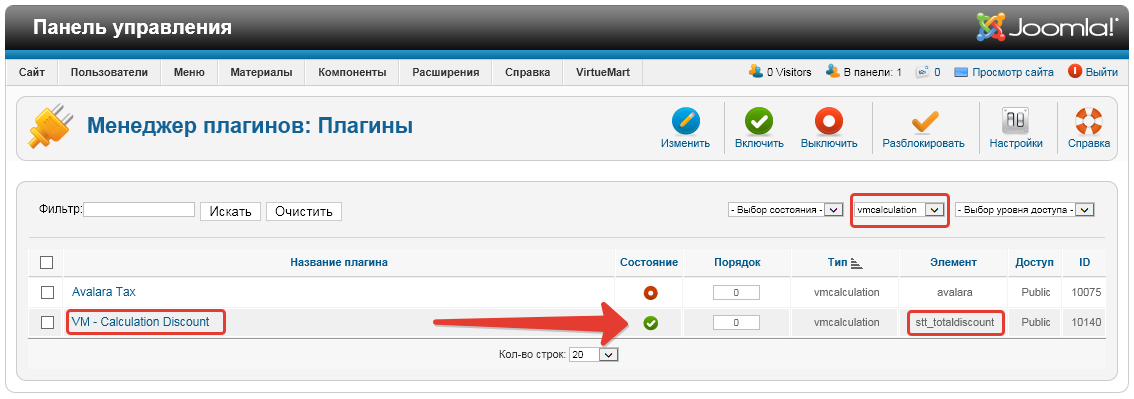
4. Заходим в VirtueMart-Налоги и правила расчета и создаем новую запись
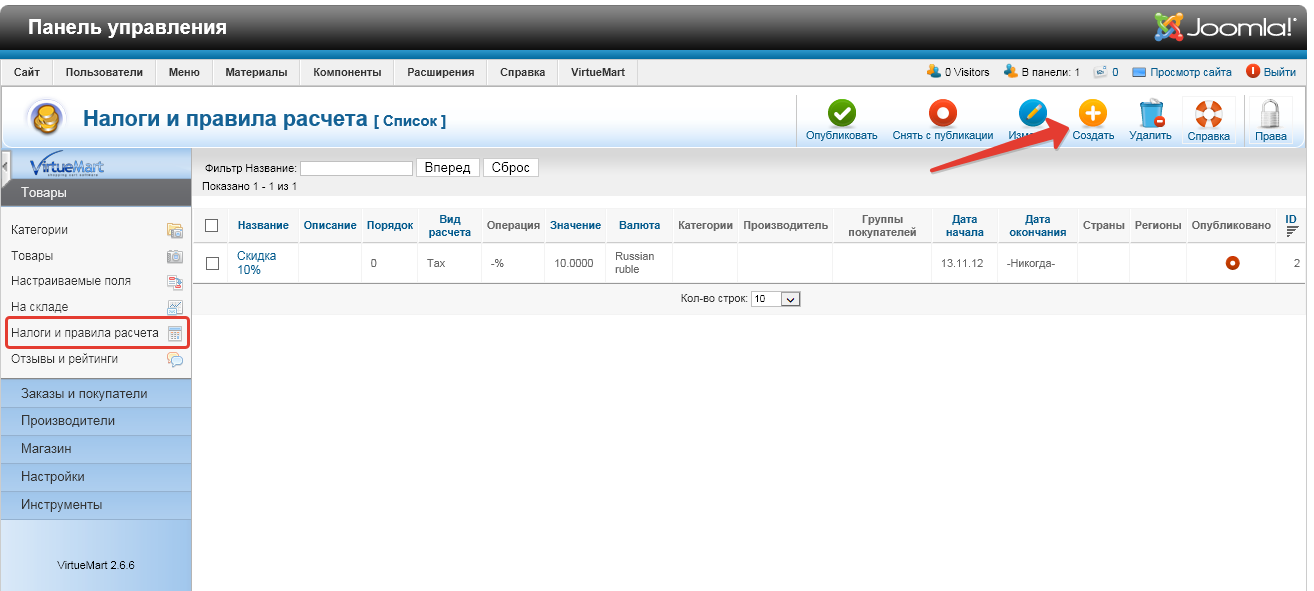
5. Вводим название, Вид расчета - наценка, Операция - Скидка от суммы заказа. Сохраняем, иначе не появится блок настроек сумм и процентов. Вводим суммы через точку с запятой (например 0;3000;5000;10000) и проценты скидки через точку с запятой (например 0;3;5;10). Подробнее остановлюсь на виде расчета. Если Вы укажите "наценка", то скидка будет считаться на каждый товар отдельно. А если указать, например, "Цена после уплаты налогов за счет", то скидка будет считаться на всю сумму заказа.
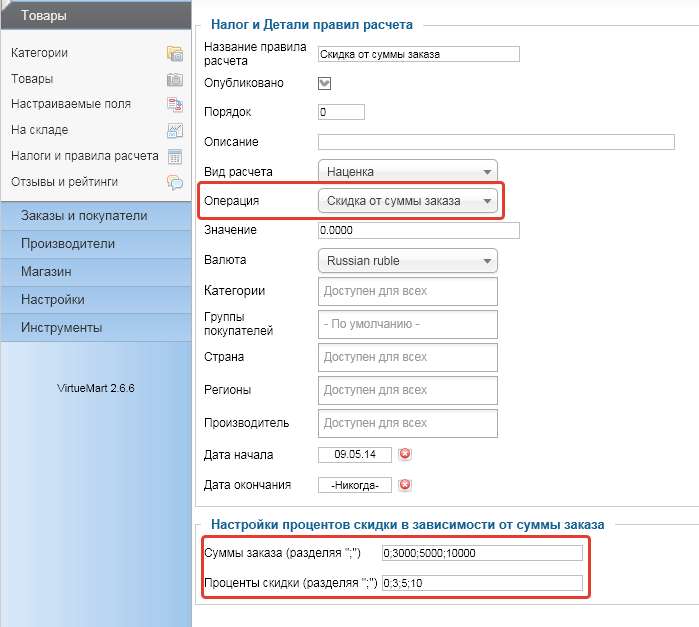
6. Публикуем, сохраняем, закрываем.
7. В настройках каждого товара проверяем, чтобы налоговое оформление стояло "по-умолчанию". Можно поставить конкретно "Скидка от суммы заказа". Для товаров, на которых нет скидки нужно выключить налоговое оформление.
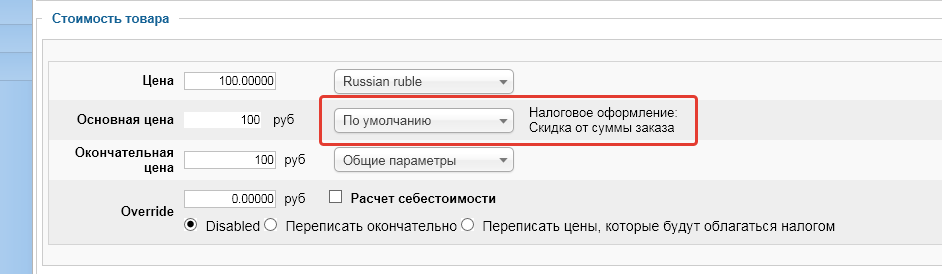
8. Кладем в корзину товаров на 3000 рублей, заходим в корзину и проверяем скидку.
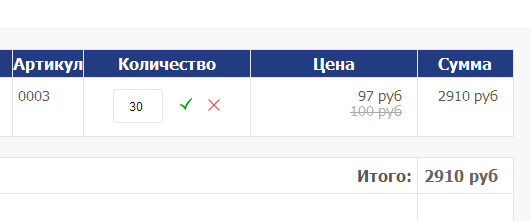
Изменения:
20.10.2014 В расчет суммы заказа включена не только цена товара, но и дополнительная надбавка настраиваемого поля (если такое имеется)


